話說年紀越來越大,必須注重手機螢幕背光高亮度對於眼睛的影響,經過幾天考慮與評估後,買了我的第一台電子書
我選擇的是:mooInk 6 吋電子書閱讀器,來當我的第一台電子書
主要考量是readmoo商城的繁體中文書種類最多,且mooInk 6 吋電子書閱讀器支援背光、解析度有300dpi、支援SD卡擴充、直橫排轉換
雲端支援epub、pdf、txt、docx格式
SD卡與USB支援 :epub格式

官方網站連結如下:
https://readmoo.com/mooink-series/mooink?header_v2_mooink_submenu
詳細的規格請參考:
https://readmoo.com/mooink-series/compare



開箱:
下圖為內容物:
包括 說明書、micro USB 連接線,電子書閱讀器 (下圖已經客製化待機畫面)

開箱後第一件事情就是開機
按下power key開機,點選家中wifi並連接

連上Wifi,裝置馬上跳出需要更新系統軟體,一開始為2.1.6版,需要更新為 3.0.1版

但是如果電量不到50%是不給更新(就算插上AC也一樣),只好慢慢等充量高於50%了

充電時的待機畫面(待機畫面可以修改客製)

充飽電後,開始更新系統,看到這更新畫面就可以知道其實這台裝置骨子裡是跑Android系統
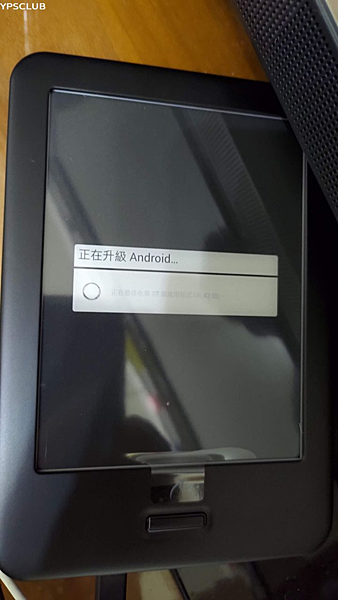
更新後的系統資訊如下:
CPU為: NXP IMX solo lite, 作業系統是4.4.2 (現在手機主流為Android 9 (P) )

更新完後,就可以開始閱讀電子書了.
基本操作:
.翻頁:
手指在畫面兩側滑動可以翻頁

.背光控制、字型、行距與排版設定:
點擊畫面中間可以叫出設定選單

更換待機畫面:
.支援JPG或PNG格式,設定圖案為解析度為 1072x1448並做編輯.

準備好待機畫面後,將電子書連接PC,會出現READMOO 裝置 ,目錄清單如下:

將編輯好的待機圖片,放進 READMOO/sleep 目錄下

將裝置與PC斷開,按下power key 就能順利出現客製化的待機畫面:

補充說明,在 READMOO/sleep 目錄下可以放置多個圖檔,按下待機按鈕,就可以依序變換待機畫面
免費電子書網站:
目前大約使用一個月後,每天晚上15分鐘的閱讀時間,連續使用兩週電量還有60%一半以上,真的很省電.
閱讀起來也比手機舒適很多,比較不刺眼,眼睛比較舒適.
以上與大家分享並在此紀錄.




 留言列表
留言列表